Panda wiki:分享一下wiki界面实现美化自由的方案
用 Nginx 反向代理美化 Wiki 站:实现无本地代码注入的干净界面 版本号: 1.12.1 界面需求: 追求无冗余、轻量化的干净访问体验 一、核心原理 实现逻辑非常简洁,核心两步即可达成 "美化代码不落地" 的效果: 通过 Nginx 反向代理指向 Wiki 站的原始地址(优先使用「服务器 IP + 端口」,稳定性更高) 在代理过程中,自动注入外部 CSS/JS 代码,直接在浏览器渲染层完成界面美化,无需修改 Wiki 站本地文件 二、操作步骤(全流程) 1. 前置:安装 Nginx 不同操作系统的安装命令差异较大,此处不展开细节,提供主流系统参考方向: CentOS/RHEL: yum install nginx -y Ubuntu/Debian: apt update && apt install nginx -y Windows/macOS: 建议通过官方安装包或包管理工具(如 Homebrew)安装 2. 域名解析与端口规划 这一步是代理访问的 "入口基础",需注意两个关键点: 域名解析: 将你的域名(如 wiki.yourdomain.com)解析到运行 Nginx 的服务器 IP(A 记录或 AAAA 记录) 端口选择: 为该域名分配一个未被占用的端口(建议选用 8100 以后的端口,如 8181、8282,降低与其他服务的冲突概率) 3. 核心:配置 Nginx 代理规则 这是最关键的一步,需严格按路径和提示修改配置! 3.1 找到配置文件路径 默认 Nginx 的自定义配置目录为:/etc/nginx/conf.d 在该目录下新建配置文件,命名格式建议为「域名.conf」(如 wiki.yourdomain.com.conf),避免后续混淆。 3.2 填入代理配置代码 将以下代码复制到新建的.conf 文件中,必须按标注修改带「自定义」的参数! # 全局缓存配置(http级,保留便于后续启用) # 注意:需手动创建缓存目录,命令示例:mkdir -p /var/cache/nginx/自定义缓存名 proxy_cache_path /var/cache/nginx/自定义一个缓存名# 例:/var/cache/nginx/wiki_cache levels=1:2 # 缓存目录层级,无需修改 keys_zone=自定义一个缓存名_cache:10m # 例:wiki_cache_cache:10m(需与上一行"缓存名"一致) max_size=100m # 缓存最大容量,可按需调整 inactive=60m # 缓存过期时间,60分钟无访问则清理 use_temp_path=off; # 禁用临时目录,提升性能 server { # 基础配置:监听端口与域名(必须修改!) listen 自定义端口; # 例:8181(需与步骤2规划的端口一致) server_name 你的域名; # 例:wiki.yourdomain.com(需与解析的域名一致) # 缓存控制:禁用浏览器缓存,防止旧美化代码残留(无需修改) add_header Cache-Control "no-store, no-cache, must-revalidate"; add_header Pragma "no-cache"; add_header Expires "0"; # Gzip压缩配置:提升页面加载速度(无需修改) gzip on; gzip_vary on; gzip_proxied any; gzip_comp_level 5; gzip_buffers 16 8k; gzip_http_version 1.1; gzip_types text/plain text/css application/javascript text/xml application/xml application/xml+rss; # SSL安全配置:代理后端为HTTPS时生效(无需修改) proxy_ssl_server_name on; proxy_ssl_protocols TLSv1.2 TLSv1.3; # 外部内容注入配置:关联美化代码文件(无需修改,后续配置inject.conf即可) set $inject_font ''; # 字体注入变量 set $inject_css_core ''; # 核心CSS注入变量 set $inject_js ''; # JS注入变量 # 关键引用:美化代码统一放在inject.conf,后续更新只需改这个文件! include /etc/nginx/conf.d/inject/inject.conf; # 核心路由配置:匹配所有Wiki访问请求(重点!) location / { # 反向代理目标:填写Wiki站的原始地址(必须修改!) proxy_pass http://wiki站所在的服务器IP:端口; # 例:http://192.168.1.100:8080/ # 代理请求:传递客户端真实信息,避免Wiki站记录错误IP(无需修改) proxy_set_header Host $proxy_host; proxy_set_header X-Real-IP $remote_addr; proxy_set_header X-Forwarded-For $proxy_add_x_forwarded_for; proxy_set_header X-Forwarded-Proto $scheme; proxy_set_header Accept-Encoding ""; # 禁用后端压缩,确保注入代码正常生效 # 代理缓存:引用上方定义的缓存规则(需与"自定义缓存名"一致) proxy_cache 自定义一个缓存名_cache; # 例:wiki_cache_cache proxy_cache_valid 200 304 10m; # 200/304状态码缓存10分钟 proxy_cache_bypass $http_pragma; proxy_cache_revalidate on; # 品牌关键词替换:本着尊重开发者的原则,不要启用以下注释掉的代码 sub_filter_once off; # sub_filter "pandawiki" "自定义名称"; # sub_filter "Pandawiki" "自定义名称"; # sub_filter "PANDAWIKI" "自定义名称"; # 内容注入:在页面</body>标签前插入美化代码(无需修改) sub_filter '</body>' '$inject_font$inject_css_core$inject_js</body>'; } } # 重启命令提示(Ubuntu/Debian专用,其他系统需自查) # sudo systemctl restart nginx 4. 配置:注入美化代码(CSS/JS) 为了方便后续更新美化效果,我们将 CSS/JS 代码统一放在独立文件中,无需修改代理配置。 4.1 创建美化代码目录与文件 新建 inject 目录:执行命令 mkdir -p /etc/nginx/conf.d/inject(路径需与步骤 3 配置中的include路径一致) 在 inject 目录下新建inject.conf文件:touch /etc/nginx/conf.d/inject/inject.conf 4.2 填入美化代码 将你的 CSS/JS 美化代码写入inject.conf,格式示例如下(可参考PiKa 丘_Leo 的美化代码): # inject.conf:美化代码注入配置 # 1. 字体注入(可选,如引入Noto Sans SC) set $inject_font ' <link rel="stylesheet" href="https://fonts.googleapis.com/css2?family=Noto+Sans+SC:wght@400;500;700&display=swap"> <style>body { font-family: "Noto Sans SC", sans-serif !important; }</style> '; # 2. 核心CSS美化(替换为你的样式代码) set $inject_css_core ' <style> /* 示例:修改导航栏颜色 */ .navbar { background-color: #f8f9fa !important; border-bottom: 1px solid #e9ecef; } /* 示例:优化内容区间距 */ .content { padding: 20px !important; max-width: 1200px; margin: 0 auto; } /* 此处省略其他CSS样式... */ </style> '; # 3. JS功能增强(可选,如添加返回顶部、暗色模式等) set $inject_js ' <script> // 示例:返回顶部按钮 window.onscroll = function() { const btn = document.createElement("button"); btn.innerText = "回到顶部"; btn.style.position = "fixed"; btn.style.bottom = "20px"; btn.style.right = "20px"; btn.style.padding = "8px 16px"; btn.style.cursor = "pointer"; btn.onclick = () => window.scrollTo({ top: 0, behavior: "smooth" }); document.body.appendChild(btn); }; // 此处省略其他JS代码... </script> '; 5. 测试:验证代理与美化效果 重启 Nginx: 确保配置生效 Ubuntu/Debian:sudo systemctl restart nginx CentOS/RHEL:systemctl restart nginx 验证配置是否正确: nginx -t(无报错则正常) 访问测试: 在浏览器输入 http:// 你的域名:自定义端口(例:http://wiki.yourdomain.com:8181) 效果检查: 若页面能正常打开且样式符合预期,说明配置成功! 6. 优化:为域名申请 SSL 证书(实现 HTTPS) 当代理访问正常后,建议为域名配置 SSL 证书,提升安全性(浏览器显示 "小绿锁"): 推荐使用免费证书: Let's Encrypt(通过 Certbot 工具快速申请) 配置步骤: 参考 Certbot 官方文档(https://certbot.eff.org/),选择 Nginx 和对应的操作系统,按命令执行即可 关联内容: 感谢 @PiKa丘_Leo 提供的美化代码参考,如需CSS代码请点击 https://baizhi.cloud/discussion/post/yIGh72Dffl
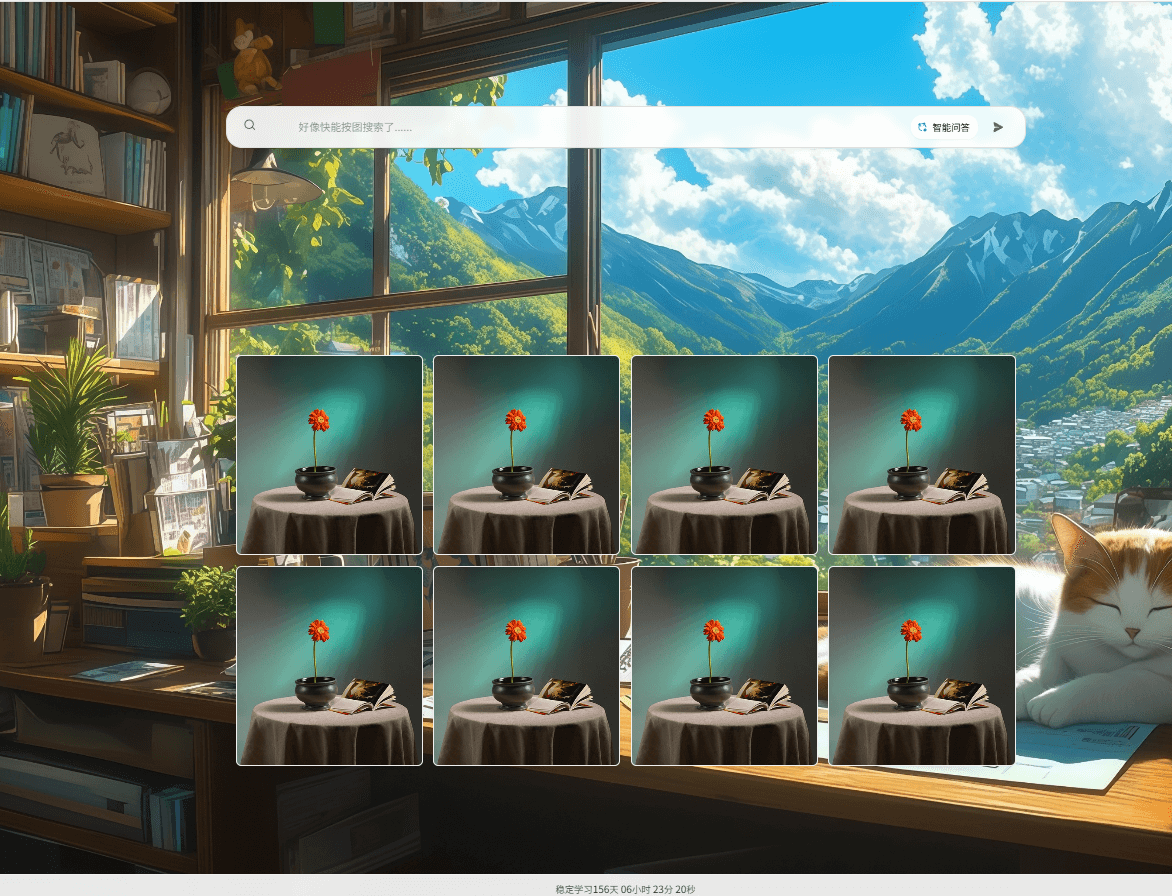
test
```bash #!/bin/bash echo "Hello, world!"
22
333
3
3

测试发帖
77777

爱拉屎的蒯鱼2
蒯鱼为什么喜欢拉屎?? `就是喜欢拉屎`
爱吃饭的蒯鱼
33

OO Test
OO Test
爱吃饭的蒯鱼
CC

测试帖子1
测试帖子1
什么是百智云?
什么是百智云?
发帖
订单
发一个
test

有图片的文章
## 这是一篇有图片的文章  你好蒯鱼

爱拉屎的蒯鱼
拉屎的蒯鱼

